Einschränken des Zugriffs auf Windows-Verwaltungsprogramme
Windows verfügt über mehrere Verwaltungstools, und für Benutzerfreundlichkeit und Verwaltung sind sie alle über ein einziges Fenster mit dem treffenden Namen "Verwaltungstools" in der Systemsteuerung zugänglich. Die Dienstprogramme im Abschnitt Verwaltungstools, z. B. Lokale Sicherheitsrichtlinie, Computerverwaltung, Komponentendienste usw., sind sehr leistungsfähig und können vom Ändern der Systemkonfigurationen bis zum Anheben der Einschränkungen fast alles erledigen.
Wenn Sie ein Windows-Administrator sind, ist es nur natürlich, dass Sie den Zugriff von Benutzern auf die Verwaltung beschränken möchten. Diese Einschränkung verhindert, dass Benutzer alle Verwaltungstools problemlos in die Hände bekommen.

Wie bei den meisten Windows-Anwendungen können Sie die Verwaltung mithilfe des Gruppenrichtlinien-Editors oder der Windows-Registrierung einschränken oder deaktivieren. Wenn Sie Zugriff auf den Gruppenrichtlinien-Editor haben, wird empfohlen, dass Sie ihn verwenden, um die Aufgabe zu bewältigen, da sie einfacher zu verwalten ist.
Verwenden des Gruppenrichtlinien-Editors
Um die Verwaltung mithilfe des Gruppenrichtlinien-Editors zu deaktivieren, drücken Sie "Win + R", geben Sie gpedit.msc und drücken Sie die Eingabetaste, um den Windows-Gruppenrichtlinien-Editor zu öffnen.

Nachdem der Gruppenrichtlinien-Editor geöffnet wurde, navigieren Sie zum folgenden Ordner.
Benutzerkonfiguration -> Administrative Vorlage -> Systemsteuerung

Suchen und doppelklicken Sie nun auf die Richtlinie "Bestimmte Elemente der Systemsteuerung ausblenden", um das Fenster mit den Richtlinieneinstellungen zu öffnen.

Wählen Sie in diesem Fenster die Optionsschaltfläche "Aktiviert" aus. Obwohl Sie die Richtlinie aktiviert haben, haben Sie sie nicht zum Deaktivieren der Verwaltung konfiguriert. Klicken Sie dazu auf den Button "Anzeigen" im Bereich Optionen.

Die obige Aktion öffnet das Fenster "Inhalt anzeigen". Hier wählen Sie das leere Feld aus und kopieren und fügen die folgende Zeile ein. Wenn Sie mit dem Hinzufügen der Linie fertig sind, klicken Sie auf die Schaltfläche "OK", um die Änderungen zu bestätigen.
Microsoft.AdministrativeTools

Klicken Sie in diesem Hauptfenster auf die Schaltfläche "OK", um die Änderungen zu speichern. Das ist alles, was es zu tun gibt. Starten Sie Ihr System einfach neu und Sie können die Option Verwaltung in der Windows-Systemsteuerung nicht mehr sehen.

Verwenden des Windows-Registrierungs-Editors
Wenn Sie keinen Zugriff auf den Gruppenrichtlinien-Editor haben, können Sie dasselbe mithilfe des Windows-Registrierungs-Editors erreichen. Um zu starten, drücken Sie "Win + R", geben Sie regedit und drücken Sie die Eingabetaste, um den Registrierungs-Editor zu öffnen.

Navigieren Sie hier zum folgenden Schlüssel.
HKEY_CURRENT_USER \ Software \ Microsoft \ Windows \ CurrentVersion \ Explorer \ Erweitert
Scrollen Sie jetzt im linken Bereich, suchen Sie und doppelklicken Sie auf den Wert "StartMenuAdminTools". Wenn Sie den entsprechenden Schlüssel nicht finden, erstellen Sie einfach einen neuen DWORD-Wert mit diesem Namen, indem Sie mit der rechten Maustaste klicken und die Option "Neu -> DWORD-Wert" auswählen . "

Die obige Aktion öffnet das Fenster "DWORD-Wert bearbeiten". Geben Sie hier die Wertdaten als "0" ein und klicken Sie auf die Schaltfläche "OK", um die Änderungen zu speichern.

Wenn Sie die Änderungen rückgängig machen möchten, ändern Sie einfach den Wert auf "1" und Sie können loslegen.
Das ist alles, was zu tun ist, und es ist so einfach, die Verwaltung von Windows zu deaktivieren. Sicher, dies ist keine narrensichere Möglichkeit, Benutzer vollständig vom Zugriff auf die Verwaltungstools abzuhalten, aber es macht es sicher schwierig, auf all diese leistungsstarken Tools zuzugreifen.
Hoffentlich hilft das und Sie kommentieren unten Ihre Gedanken und Erfahrungen über die Verwendung dieser einfachen Methode zum Deaktivieren der Verwaltungstools in Windows.

![Einführung in Plasma Media Center für KDE [Linux]](http://moc9.com/img/plasmamedia-main.jpg)



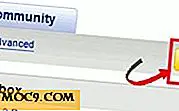
![9 großartige Matt Themen [Linux]](http://moc9.com/img/9-great-mate-themes-color-UI.jpg)
